Cómo activar y desactivar subtítulos en Zoom

Las reuniones virtuales de Zoom se han vuelto esenciales para la interacción productiva y la colaboración en las empresas contemporáneas. Esta plataforma de videoconferencia permite a los trabajadores remotos interactuar y compartir ideas sin importar dónde se encuentren. Sin embargo, establecer una comunicación fluida puede ser difícil, especialmente para las personas con problemas de audición o en entornos ruidosos.
Ahí es donde entra la subtitulación en Zoom. Esta característica proporciona una respuesta revolucionaria que cambia el juego, revolucionando la forma en que realizamos reuniones virtuales. La capacidad incorporada de Zoom proporciona subtítulos o leyendas en tiempo real de las interacciones habladas en la reunión. Sin embargo, hay una curiosidad natural sobre cómo activar y desactivar los subtítulos en Zoom. Zoom ofrece varias opciones para integrar la subtitulación cerrada virtual en las reuniones y seminarios web de Zoom para proporcionar subtítulos para las sesiones de videoconferencia.
Estas alternativas pueden ser necesarias, por ejemplo, si desea que los participantes encuentren facilidad al seguir una conversación o si necesita cumplir con criterios de accesibilidad. En este artículo, veremos cómo habilitar y deshabilitar subtítulos en Zoom y cómo esta función ayuda a aumentar la inclusión y colaboración en reuniones virtuales.
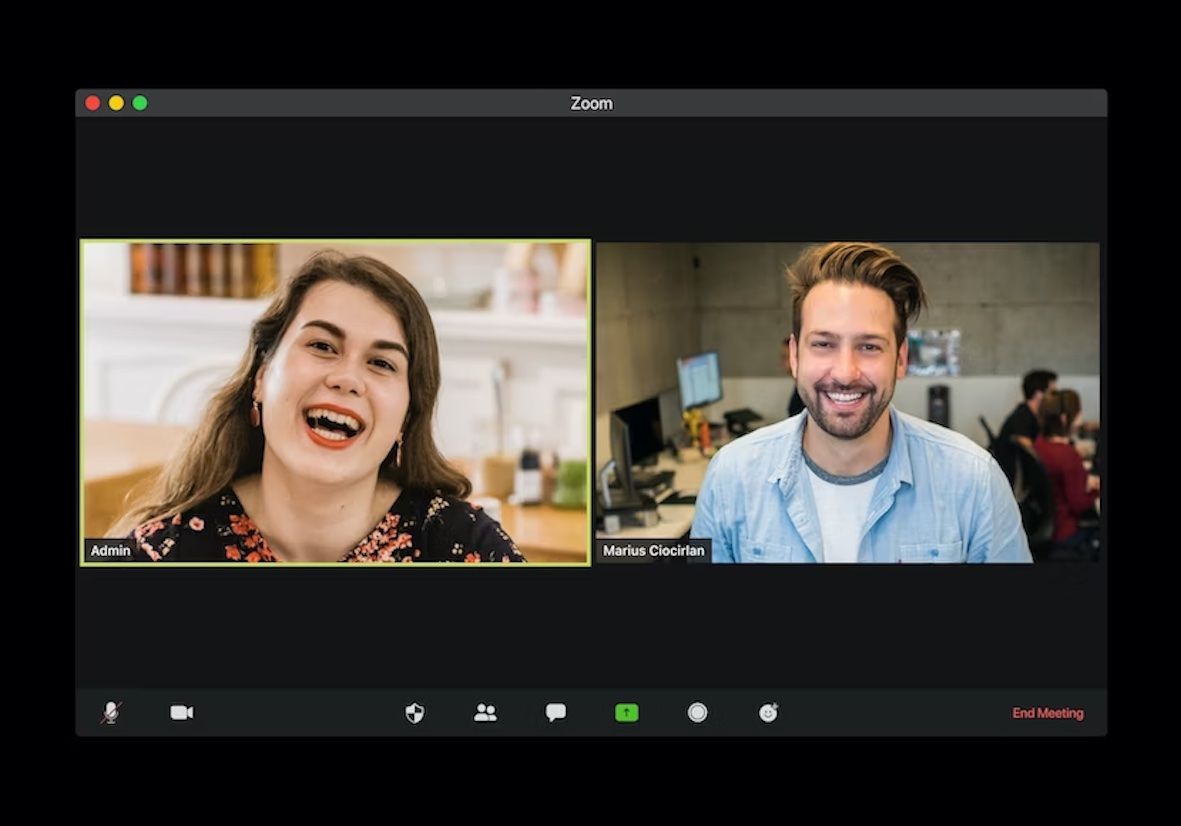
Beneficios de los subtítulos en las reuniones de Zoom
Una interfaz de usuario más adaptable
Flexibility is required and desired in the middle of our hectic lives. Subtitles are crucial for keeping people in your meeting looped in, whether on the move, multitasking or in a noisy environment where they can't hear your audio. In a similar vein, if some of your attendees are in a quiet area and are unable to turn on their sound, subtitles are there to keep them engaged.
Participación mejorada de los asistentes
Los subtítulos hacen que tu conferencia de Zoom sea más entretenida y accesible para participantes de diferentes ámbitos. Se ha descubierto que los subtítulos mejoran la comprensión del contenido de vídeo para personas con problemas de audición y sordas. Los subtítulos ayudan a captar y mantener la atención de tus participantes durante períodos prolongados, mejorando su capacidad para retener la información que aprendieron durante la reunión.
Estos son activos significativos para hacer que su reunión sea más entretenida para los asistentes y asegurarse de que la información crítica se transmita con éxito, especialmente cualquier cosa que los usuarios necesiten recordar. ¡Agregar subtítulos en vivo a su próxima reunión de negocios en Zoom podría hacerla mucho más fructífera!
Mejor Accesibilidad
Los subtítulos son otra opción para aumentar la accesibilidad y garantizar el cumplimiento de la Ley de Estadounidenses con Discapacidades (ADA). Hacer que las sesiones y seminarios web sean accesibles no solo es lo correcto; también aumenta la participación, la implicación y la confianza.
Mejor experiencia de aprendizaje
Los subtítulos mejoran la experiencia de los asistentes que hablan inglés como segundo idioma. A menudo, los hablantes no nativos de inglés necesitan ayuda con la comprensión, la sintaxis, los problemas semánticos y el procesamiento auditivo. Los subtítulos les permiten leer lo que se está diciendo para una mejor comprensión.
¿Zoom tiene una función de subtitulado cerrado?
Afortunadamente, Zoom proporciona subtítulos generados automáticamente para todos sus usuarios. Sin embargo, su reunión incluye asistentes de todo el mundo. En ese caso, considere contratar a un tercero para mejorar la precisión de sus subtítulos. El problema es que los subtítulos automáticos podrían ser más confiables y precisos porque el AI puede necesitar reconocer los nombres o la supuesta importancia de frases específicas.
Puede activar los subtítulos cerrados al alojar a otro asistente de la reunión que ofrecerá la subtitulación manual, utilizando un proveedor de servicios de subtitulación de terceros, o mediante la transcripción en vivo de Zoom, la cual incluye subtítulos automáticos a través de una configuración de CC.
Aunque las leyendas en vivo son atractivas, debes considerar los niveles de precisión. Si eliges la primera opción, necesitarás un subtitulador experto para alojar a otra persona que ofrecerá subtítulos. Si seleccionas las otras dos opciones, recuerda que están impulsadas por inteligencia artificial. Como resultado, debes esperar poco en cuanto a calidad. Supongamos que tu reunión tiene jerga de la industria, personas con acentos y un exceso de solapamientos de voz. En ese caso, las leyendas resultantes desanimarán a los asistentes.
Cómo habilitar subtítulos en Zoom
Si bien muchos de nosotros conocemos los beneficios de los subtítulos, muchos usuarios de Zoom aún no los han habilitado. Mientras que anteriormente los subtítulos cerrados estaban disponibles exclusivamente para cuentas de Zoom de pago, la empresa declaró en 2021 que estarían disponibles para todos los usuarios de Zoom, independientemente del nivel del plan. A raíz de esto, a continuación se muestra una guía paso a paso sobre cómo habilitar subtítulos en Zoom.
- Durante una conferencia de Zoom, ve a la barra de herramientas inferior y haz clic en el botón "Subtítulos".
- Marque la casilla "Habilitar subtítulos generados automáticamente" para usar la función de subtitulado automático de Zoom. También puede seleccionar "Habilitar transcripción en vivo" si la transcripción en tiempo real está disponible.
- Conceder los derechos apropiados para usar subtítulos si se solicita.
- Todos los participantes deberían poder ver ahora los subtítulos en la pantalla.
Cómo desactivar los subtítulos en Zoom
Los usuarios de Zoom pueden activar la función de subtítulos cerrados en Zoom para subtítulos, también es posible desactivarla. Aquí están los pasos para esto:
Durante una reunión de Zoom, localiza el botón "Closed Caption" o "CC" en la barra de herramientas de Zoom en la parte inferior de la pantalla.
Haz clic en el botón de "Subtítulos" para abrir la configuración de subtítulos cerrados.
Deberías ver una opción para desactivar los subtítulos en la configuración. Haz clic en ella para desactivar los subtítulos.
Beneficios de usar servicios de terceros para generar subtítulos de Zoom
Debido a su simplicidad, la plataforma de videoconferencias de Zoom ha aumentado en popularidad en los últimos años. Además, los usuarios han estado maximizando el uso de los servicios de subtitulación de Zoom para aprovechar los beneficios de esta plataforma. Los subtítulos se están volviendo más prevalentes en las reuniones de Zoom para hacerlas más accesibles y atractivas. Estos servicios de subtítulos son cruciales porque pueden ayudar a que los participantes estén más enfocados y establecer una ruta a través de la cual todos puedan participar en la sesión, incluso cuando el sonido no está disponible.
Cualquiera que realice una reunión virtual quiere que sea agradable. Las capacidades de Zoom incluyen subtitulación y grabación, por mencionar algunas. Como resultado, mantenerse al día sobre las muchas capacidades de Zoom, como la subtitulación de terceros y otras características, puede ayudar a alguien a organizar reuniones en línea fructíferas, especialmente en esta era actual donde las discusiones virtuales siguen siendo la norma.
Usando Happy Scribe para subtítulos de Zoom
HappyScribe es una aplicación de transcripción y subtitulado que convierte grabaciones de audio y video en transcripciones y subtítulos basados en texto utilizando tecnología avanzada de reconocimiento de voz e inteligencia artificial. HappyScribe es una solución fácil de usar con una tasa de transcripción de IA del 80% y una tasa de transcripción humana del 99% que puede ayudarte a ahorrar tiempo y energía.
HappyScribe es una solución todo en uno para producir subtítulos destacados para tu material web. Si quieres aumentar la velocidad y precisión mientras eliminas errores humanos, HappyScribe es una buena opción.
Este excelente servicio proporciona a sus usuarios producción automatizada de subtítulos que soporta varios idiomas, como inglés, español, francés, alemán e italiano, sin ningún obstáculo lingüístico que sea demasiado difícil de superar.
HappyScribe también permite la personalización del cliente dependiendo de las opciones visuales, proporcionando una integración impecable con la marca y los requisitos estéticamente agradables de sus películas.

André Bastié
¡Hola! Soy André Bastié, el apasionado CEO de HappyScribe, un proveedor líder de servicios de transcripción que ha revolucionado la forma en que las personas acceden e interactúan con el contenido de audio y video. Mi compromiso con el desarrollo de tecnología innovadora y soluciones fáciles de usar ha hecho de HappyScribe un socio de confianza para las necesidades de transcripción y subtitulado.
Con una amplia experiencia en el campo, me he dedicado a crear una plataforma que sea precisa, eficiente y accesible para una amplia gama de usuarios. Al incorporar inteligencia artificial y procesamiento de lenguaje natural, he desarrollado una plataforma que ofrece una precisión de transcripción excepcional al mismo tiempo que es rentable y eficiente en tiempo.